구글 패밀리 링크 설치 및 연결하기
아이들이 있는 가정이라면 자녀들이 스마트폰을 너무 많이 사용해서 고심한 적이 있으실 겁니다. 안 그래도 스마트폰의 보급과 유튜브로 인해 아이들이 밖에서 노는 시간도 줄어들고 공부에 집중도 못하고 있는데 코로나로 인해 더욱더 집 밖으로 못 나가기 때문에 스마트폰에 집착하는 경향이 더욱 심해졌죠. 아이들에게 스마트폰 보지 말라고 매번 소리치고 화내는 것도 할 짓이 아니기 때문에 고민이 많으실 텐데 구글 패밀리 링크로 자녀 스마트폰 시간을 스마트하게 관리해 보세요.
구글 패밀리 링크는 자녀 스마트폰 시간 관리 앱으로 무료입니다. 구글 계정만 있으면 무료로 사용할 수 있으며 자녀의 스마트폰에 연결해서 자녀의 핸드폰을 제어할 수 있죠. 스마트폰 전체 사용 시간은 물론, 특정 앱의 사용 시간을 지정해서 설정할 수 있고 자녀 위치 파악이나 취침 시간 등을 설정하실 수 있습니다. 자녀 스마트폰 중독 문제로 고민이시라면 구글 패밀리 링크를 깔아서 사용해 보세요. (참고로 구글 패밀리 링크는 애플 아이폰에서는 사용하실 수 없고 안드로이드 폰에서만 사용이 가능합니다.)
준비물: 부모님 구글 계정 1개, 자녀 구글 계정 1개.
안드로이드 스마트폰을 새로 사면 구글 계정 등록이 꼭 필요하기 때문에 부모님의 구글 계정은 이미 갖고 계실 겁니다. 자녀의 스마트폰도 지금 사서 처음 계정 등록하는 것이 아니라면 이미 부모님의 다른 구글 계정으로 사용하고 계실 텐데 계정 아이디와 비밀번호를 미리 확인하시고 진행하는 것이 좋습니다.
(중요 내용 추가합니다. 자녀 기기에서 만 13세 이하의 자녀 계정으로 패밀리링크를 가입했을 때 나중에 감독 중지 버튼이 나타나지 않습니다. 그래서 패밀리링크를 해제하려면 자녀 기기를 초기화해서 새로운 구글 계정으로 시작해야 하는 불상사가 생길 수 있으니 처음부터 부모의 구글 부계정으로 자녀 패밀리링크를 가입하는 것을 추천해 드립니다. ▶구글 부계정 만들기)
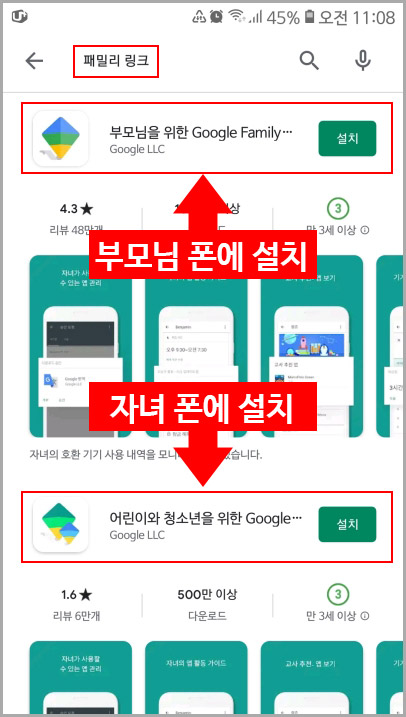
1. 구글 패밀리 링크 앱을 설치해 줍니다. 부모님 스마트폰에는 부모용을 자녀 스마트폰에는 어린이용을 설치해 줍니다. 그리고 먼저 부모님 스마트폰에서 먼저 설정을 진행하도록 합니다.
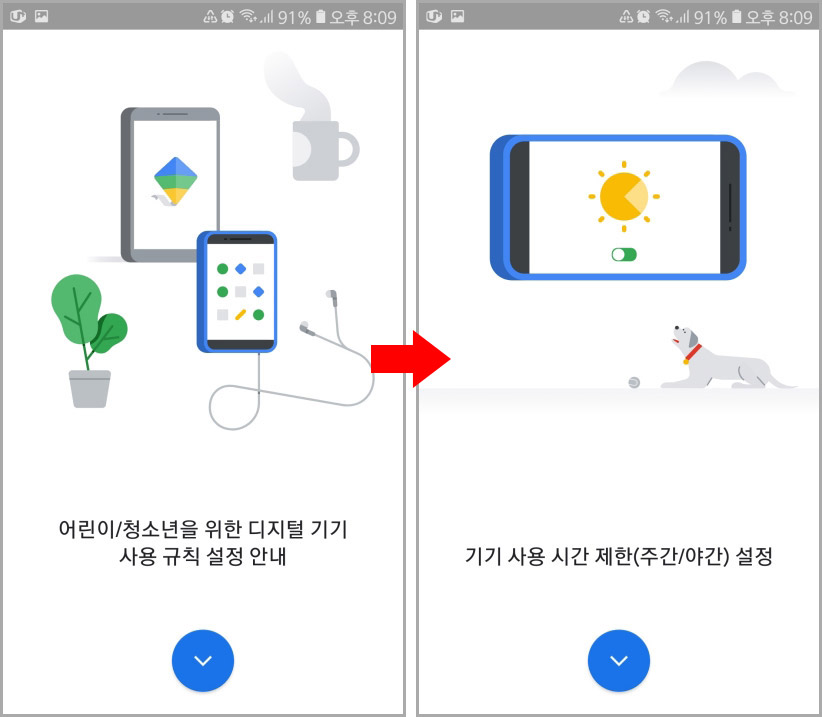
2. 부모용 패밀리 링크를 설치하면 설명 화면이 먼저 뜹니다. 하단 버튼을 눌러 넘어가 줍니다.
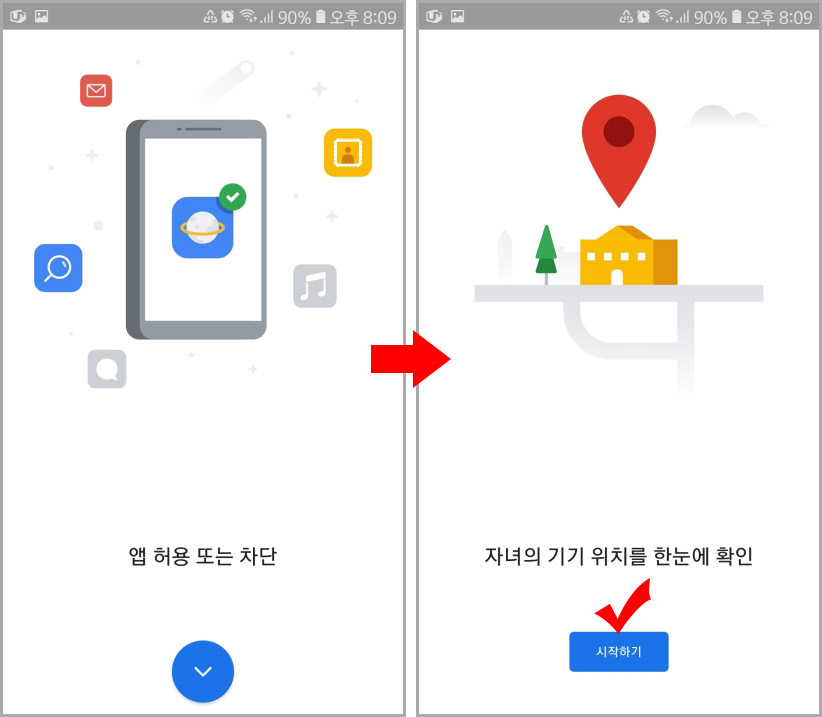
3. 설명 화면이 끝나면 "시작하기" 버튼을 눌러 줍니다.
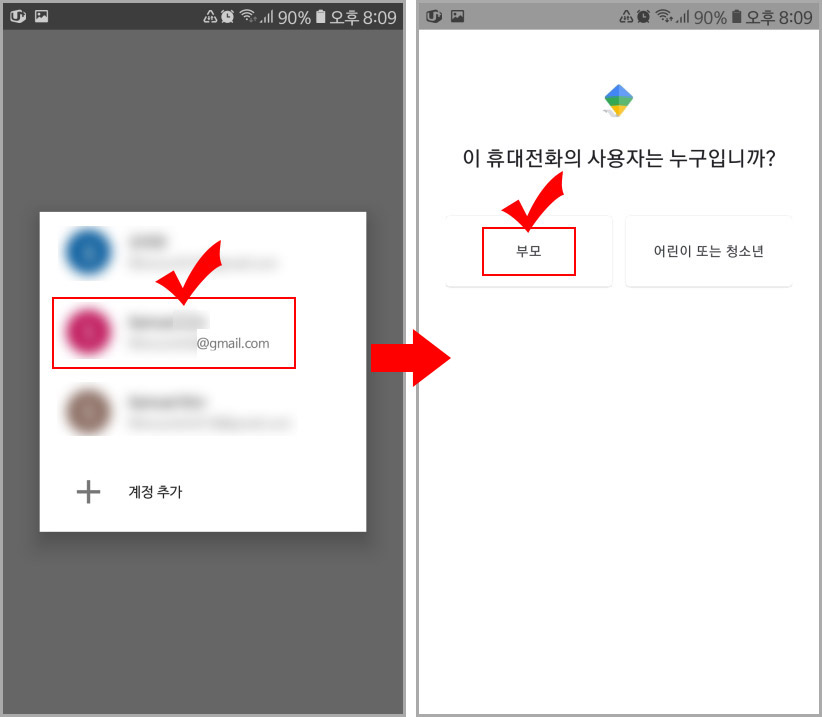
4. 관리할 구글 계정을 선택한 다음(등록된 계정이 하나면 선택 화면이 나오지 않습니다.) 부모의 휴대전화로 지정을 합니다.
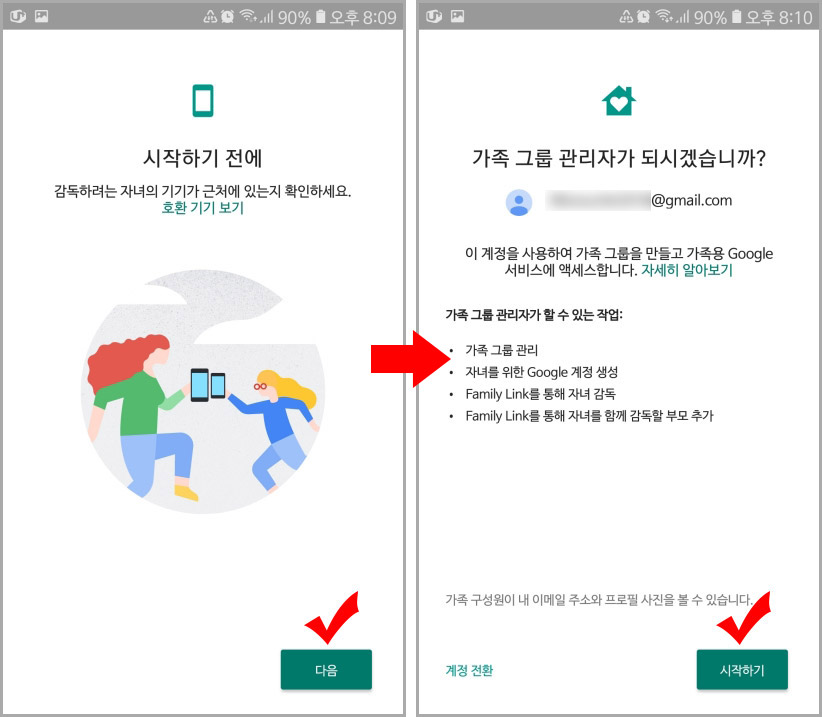
5. 다음 버튼을 눌러주고 가족 그룹 관리자로 시작을 해 줍니다. (구글 패밀리 링크를 사용하기 위해서는 서로가 가족 그룹으로 묶여있어야 합니다. 부모님은 관리자로 자녀는 가족 구성원으로 등록됩니다.)
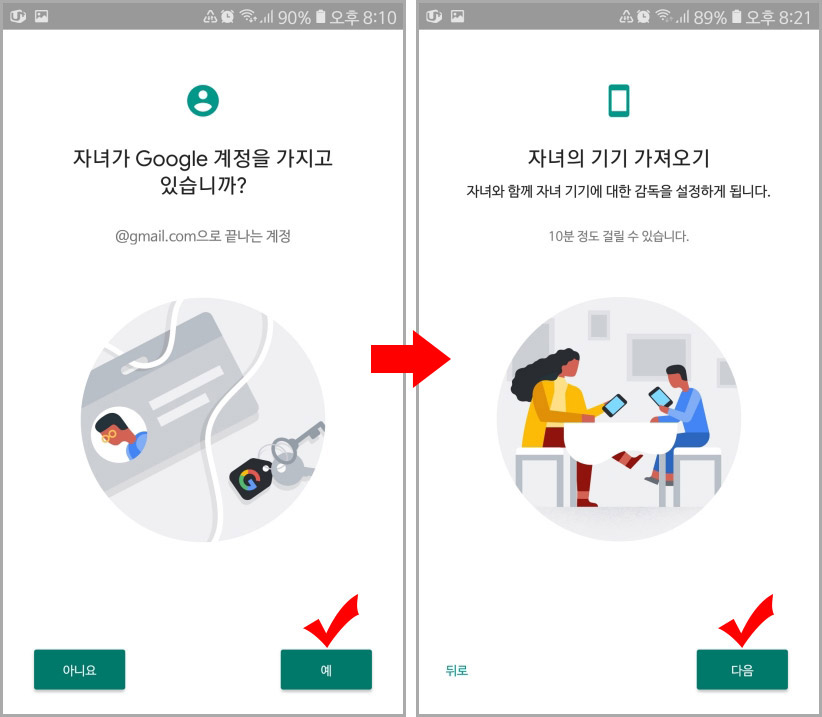
6. 자녀의 구글 계정을 확인하시고 "예"를 눌러 진행해 줍니다. (아니요를 누르면 자녀의 구글 계정을 즉석에서 만들 수 있지만 이미 사용하고 있는 스마트폰이라면 기존 계정을 지우고 새로 등록해야 하는 번거로움이 있습니다. 스마트폰을 처음 사서 바로 등록하는 것이 아니라면 기존 구글 계정을 사용하는 것이 훨씬 빠릅니다.)
7. 그다음 자녀의 기기 가져오기에서 다음으로 넘어갑니다.
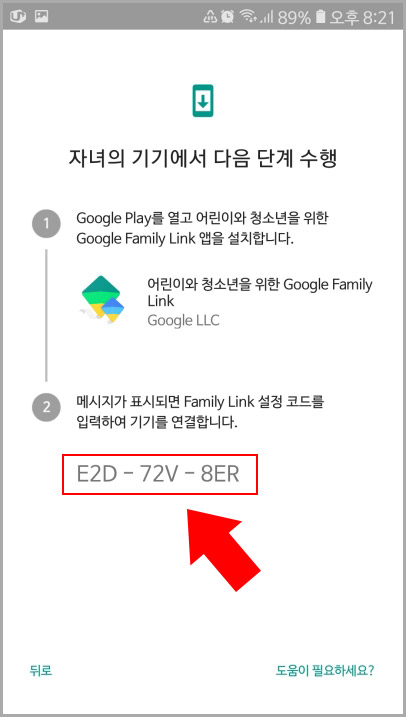
8. 그러면 구글 패밀리 링크 코드가 나옵니다. 이제 자녀의 스마트폰으로 넘어가 줍니다.
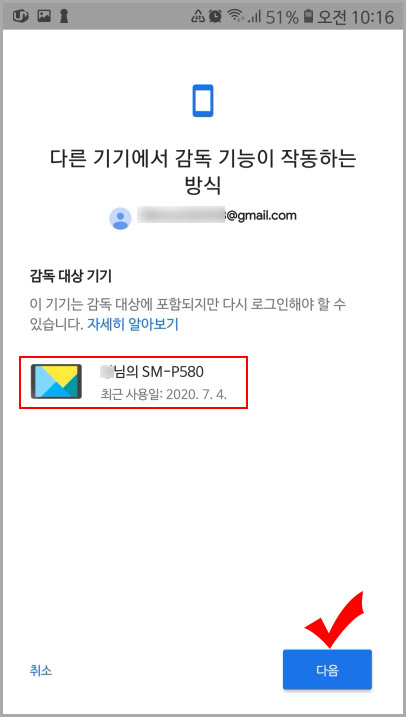
9. 자녀의 스마트폰에 어린이와 청소년용 구글 패밀리 링크를 설치한 후 앱을 실행시켜 주세요. 그리고 자녀의 핸드폰을 감독할 기기로 선택하고 진행해 줍니다.

10. 자녀의 폰에서 다시 한번 자녀 구글 계정으로 로그인을 합니다.
11. 그다음 기기 연결 화면에서 부모님의 스마트폰에 나오는 패밀리 링크 코드를 입력해 주세요.
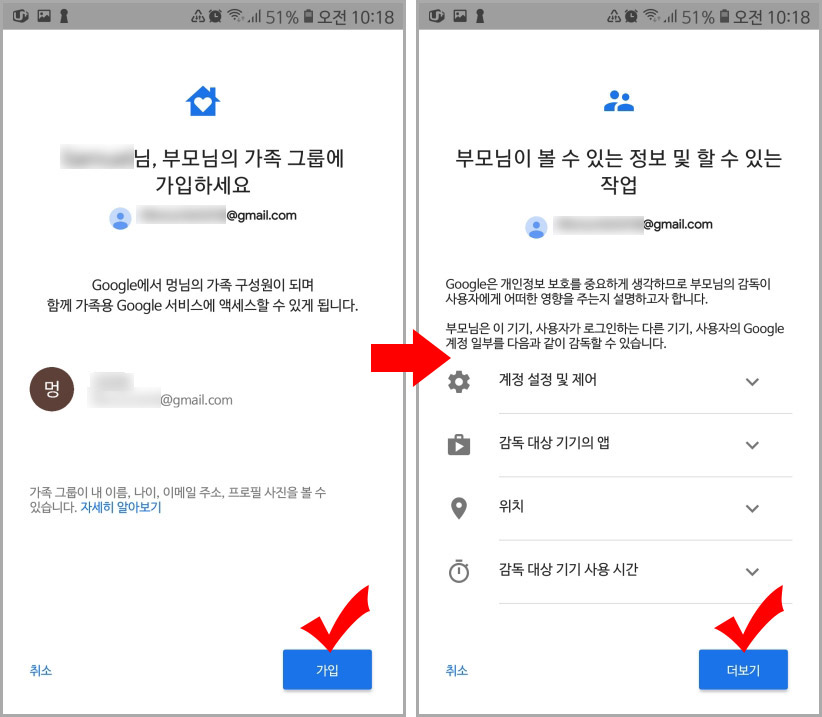
12. 가입 버튼을 눌러 자녀의 계정을 부모의 가족 그룹에 가입시킨 후 어떤 제어를 할 수 있는지 설명을 확인하세요.
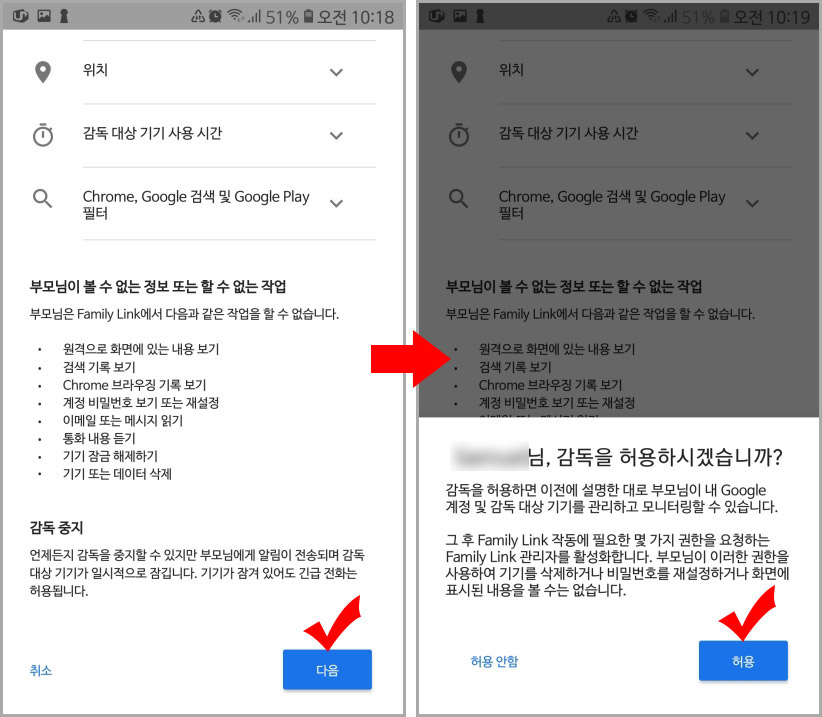
13. 내용을 확인하시고 다음으로 넘어간 후 감독 허용 버튼이 나타나면 "허용"을 클릭해 줍니다.
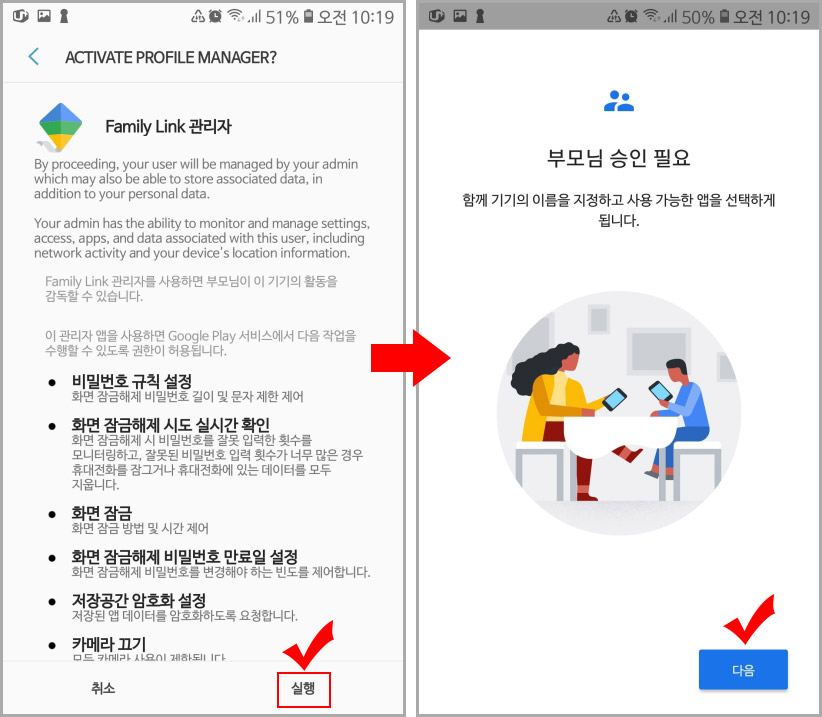
14. "실행" 버튼을 누른 후 부모님 승인 필요에서 다음 버튼을 눌러 줍니다.
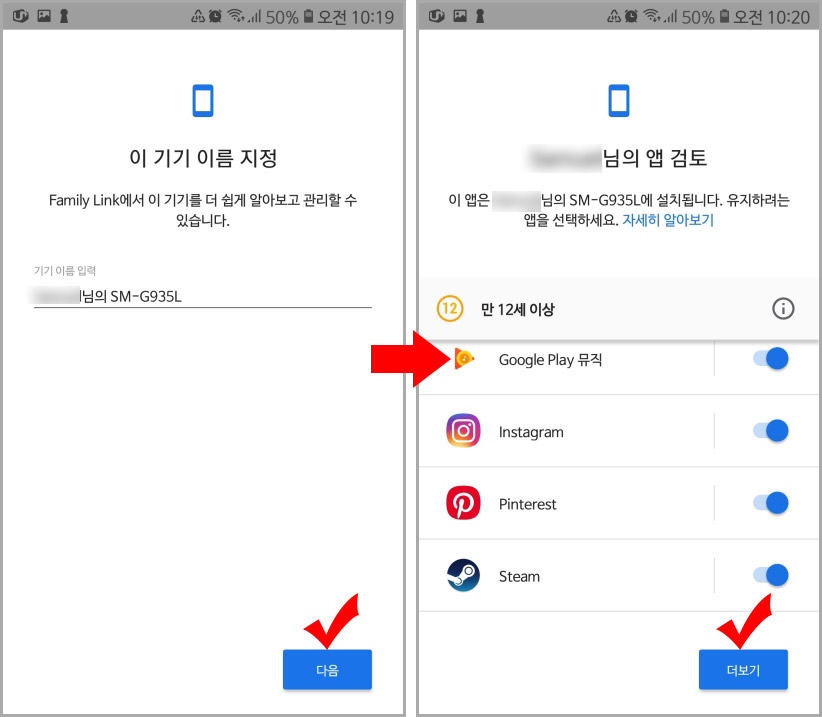
15. 이 기기 이름 지정 화면에서 기기 이름을 별도 지정하실 수 있습니다. 그다음 오른쪽 화면에서 유지하려는 앱을 선택하실 수 있는데 허용한 앱만 사용이 가능하게 설정이 됩니다.
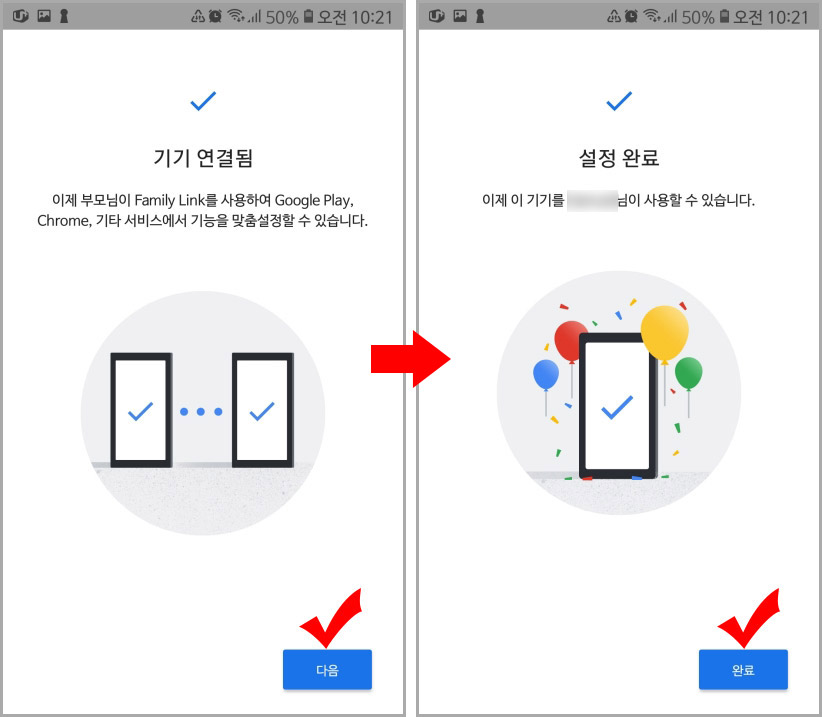
16. 정상적으로 설정이 되면 기기 연결됨이라는 표시가 뜨고 설정 완료 화면이 나타납니다. 이제 구글 패밀리 링크로 부모님의 스마트폰에서 자녀의 스마트폰을 관리하실 수 있게 되었습니다.
구글 패밀리 링크로 자녀 스마트폰 관리하는 방법은 아래의 포스팅에서 확인해 보세요.
2020/07/06 - [IT 정보/모바일 활용 Tip] - 무료 앱 구글 패밀리 링크로 자녀 스마트폰 관리하기
무료 앱 구글 패밀리 링크로 자녀 스마트폰 관리하기
이전 포스팅에서 구글 패밀리 링크 앱을 설치하고 자녀의 스마트폰에 연결하는 방법에 대해 포스팅했었습니다. 이번에는 설치한 구글 패밀리 링크로 자녀의 스마트폰을 관리하는 방법에 대해 �
lifenourish.tistory.com
2020/07/11 - [IT 정보/모바일 활용 Tip] - 구글 패밀리 링크 삭제하기
구글 패밀리 링크 삭제하기
구글에서 서비스하고 있는 무료 자녀 관리 앱 구글 패밀리 링크 사용하시는 가정이 많으실 겁니다. 무료에다가 자녀의 스마트폰을 간단하게 관리할 수 있기 때문에 안드로이드 폰을 사용하시는
lifenourish.tistory.com





댓글